Cách xóa trang trên Facebook nhanh bằng máy tính và điện thoại
Bạn đang tìm cách xóa trang trên Facebook vì không còn nhu cầu sử dụng hoặc muốn dọn dẹp các trang không hoạt động? Mặc dù thao tác không quá phức tạp nhưng nhiều người vẫn gặp rắc rối do giao diện nền tảng thay đổi liên tục. Trong quá trình quản trị trang Facebook, bên cạnh hoạt động cập nhật nội dung, thêm địa chỉ vào fanpage, tạo cửa hàng trên fanpage để tăng độ tin cậy, đôi khi cũng cần xem xét loại bỏ những page không còn phù hợp. Bài viết này sẽ hướng dẫn từng bước cách xóa trang đã tạo trên Facebook nhanh chóng, hiệu quả, giúp kiểm soát tài khoản cá nhân/doanh nghiệp tối ưu hơn.

Cách xóa trang trên Facebook
1. CÁCH XÓA TRANG TRÊN FACEBOOK BẰNG MÁY TÍNH
Chỉ với vài thao tác đơn giản dưới đây, bạn đã có thể xóa fanpage trên máy tính trong tích tắc. Nhớ xuất sao lưu dữ liệu quan trọng trước khi xóa vĩnh viễn trang Facebook để không bỏ sót thông tin.
-
Bước 1: Truy cập trang muốn xóa tài khoản page. Sau đó, nhấn vào ảnh ở trên cùng bên phải => Chọn “Cài đặt và quyền riêng tư”.
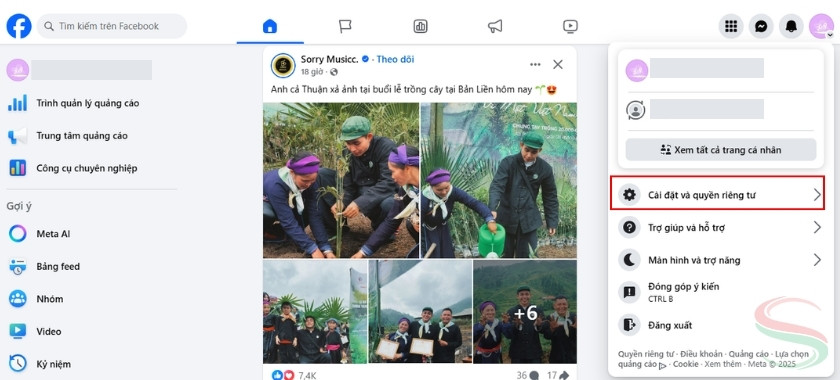
Đến phần cài đặt quyền riêng tư của Trang
-
Bước 2: Nhấn “Cài đặt”.
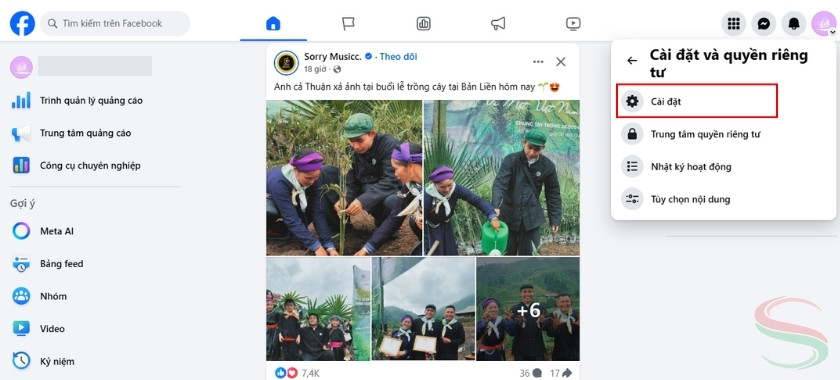
Thực hiện xóa tài khoản Facebook
-
Bước 3: Nhấn “Quyền truy cập và kiểm soát” trong mục “Thông tin của bạn” ở menu bên trái hoặc gõ vào thanh tìm kiếm.
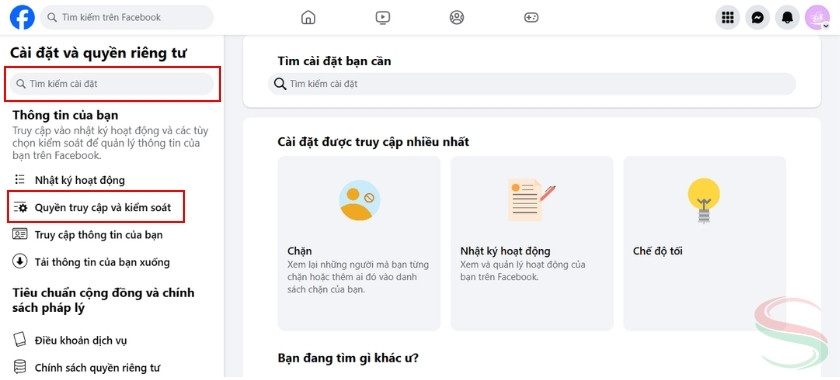
Vào mục quyền truy cập kiểm soát Fanpage Facebook
-
Bước 4: Chọn “Xóa Trang” => “Tiếp tục” và làm theo các bước. Bạn có thể phải nhập lại mật khẩu.
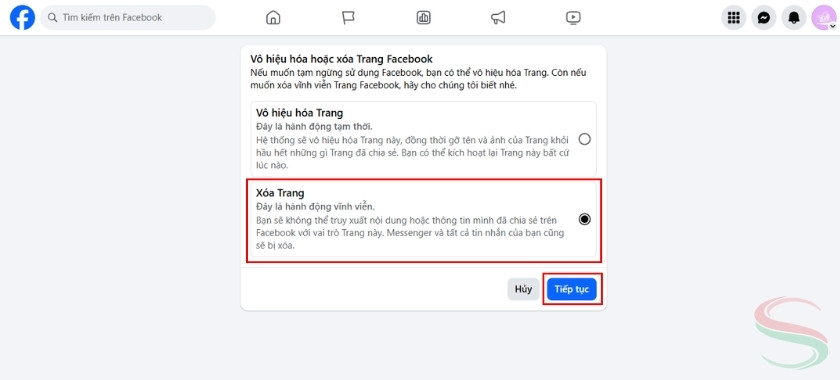
Cách xóa fanpage trên máy tính
-
Bước 5: Tiến hành sao lưu thông tin theo hướng dẫn từ Facebook. Sau đó, nhấn “Tiếp tục”.
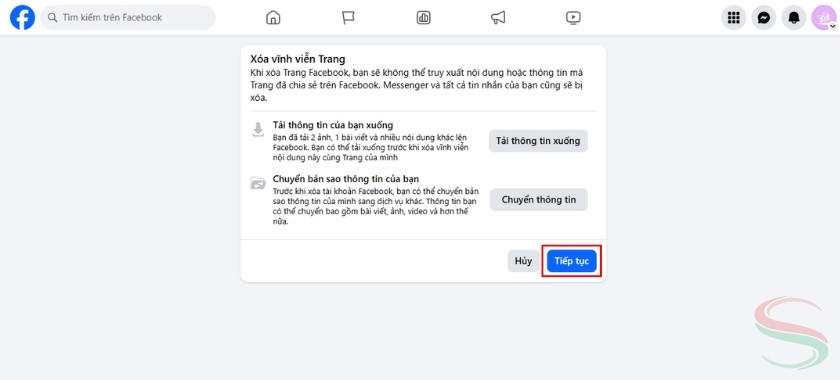
Backup dữ liệu Fanpage
-
Bước 6: Nhập mật khẩu xác nhận xóa trang Facebook vĩnh viễn và nhấn “Tiếp tục”.
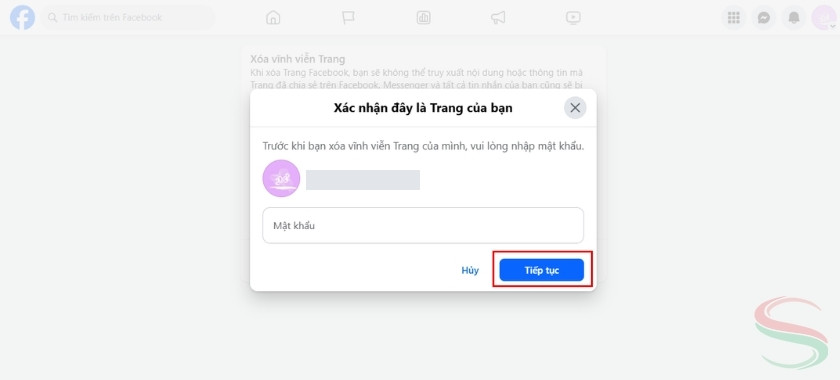
Xác nhận xóa page Facebook đơn giản
-
Bước 7: Nhấn “Xóa Trang” để hoàn tất.
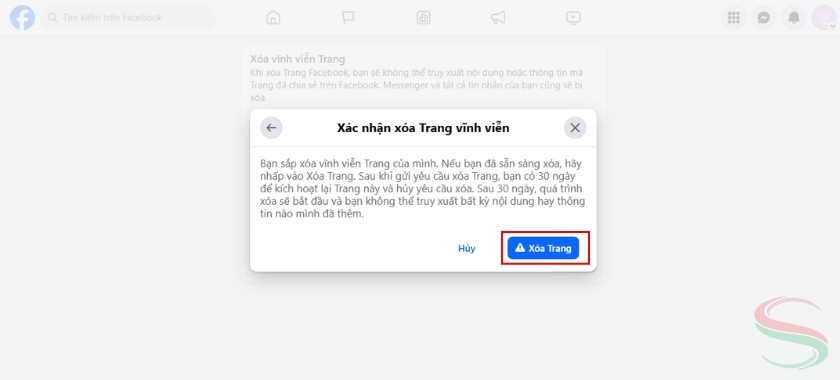
Xóa vĩnh viễn trang Facebook bằng máy tính
2. CÁCH XÓA FANPAGE FACEBOOK BẰNG ĐIỆN THOẠI
Thao tác xóa fanpage ở điện thoại chạy hệ điều hành iOS hay Android sẽ tương tự nhau. Bài viết này hướng dẫn thực hiện trên hệ điều hành iOS (iPhone). Cách hủy fanpage trên điện thoại nhanh chóng với các bước sau:
-
Bước 1: Truy cập tài khoản Fanpage muốn xóa, nhấn biểu tượng Menu hoặc ảnh đại diện ở góc dưới cùng bên phải.
-
Bước 2: Kéo tìm “Settings & Privacy” (Cài đặt và quyền riêng tư) => Nhấn “Settings” (Cài đặt).
-
Bước 3: Chọn “Access and control” (Quyền truy cập và kiểm soát).
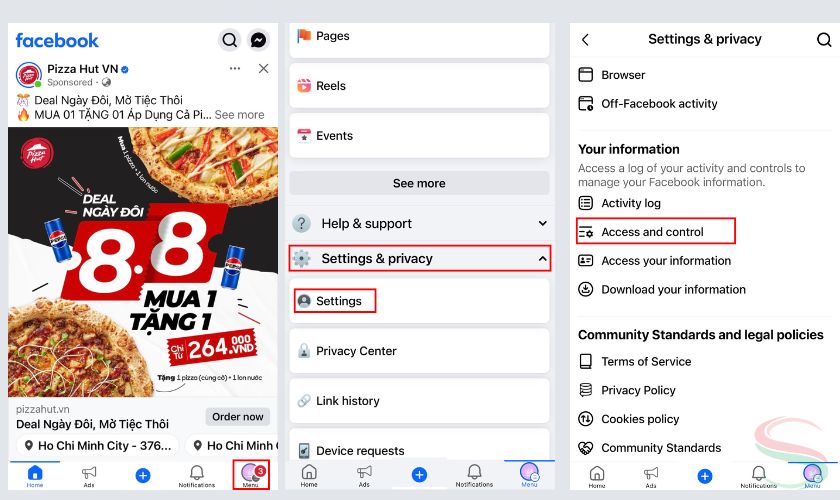
Hướng dẫn xóa fanpage trên điện thoại
-
Bước 4: Chọn “Delete Facebook Page” (Xóa Trang) => Nhấn “Continue” (Tiếp tục).
-
Bước 5: Chọn lý do hủy Page Facebook.
-
Bước 6: Thực hiện lưu trữ dữ liệu, nhập mật khẩu vá xác nhận xóa trang Facebook mobile.
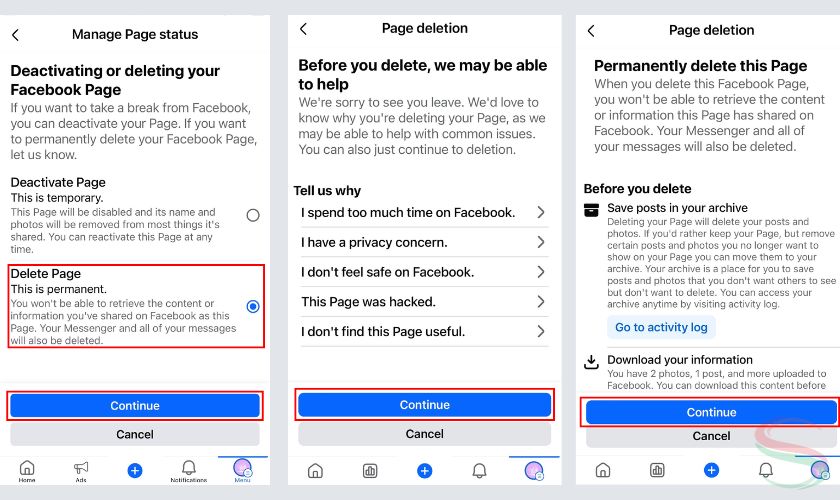
Remove Facebook page
3. HƯỚNG DẪN KHÔI PHỤC PAGE ĐÃ XÓA
Đã xóa trang trên Facebook nhưng muốn khôi phục lại fanpage? Xem hướng dẫn dưới đây, bạn sẽ nhanh chóng khôi phục lại toàn bộ bài viết, ảnh và dữ liệu cần thiết.
Khi người dùng yêu cầu xóa trang Facebook, hệ thống sẽ xoá fanpage tạm thời, vô hiệu hóa trang Facebook ngay lập tức. Tuy nhiên, việc xóa vĩnh viễn sẽ chỉ diễn ra sau 30 ngày. Vậy nên, trong khoảng thời gian này, nếu có thay đổi quyết định, người dùng hoàn toàn có thể khôi phục Fanpage đã xóa. Cách hủy quá trình xóa trang Facebook:
-
Bước 1: Ở giao diện trang cá nhân chính, nhấn vào ảnh đại diện trên cùng bên phải.
-
Bước 2: Chọn “Cài đặt và quyền riêng tư” => “Cài đặt”.
-
Bước 3: Trượt xuống mục “Hoạt động của bạn”, nhấn “Kích hoạt lại Trang”.
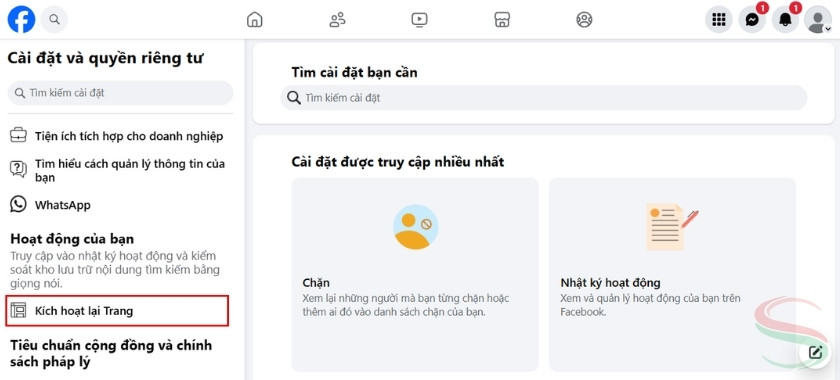
Kích hoạt lại trang Facebook đã xóa
-
Bước 4: Chọn Trang muốn kích hoạt lại => Nhấn “Kích hoạt lại”.
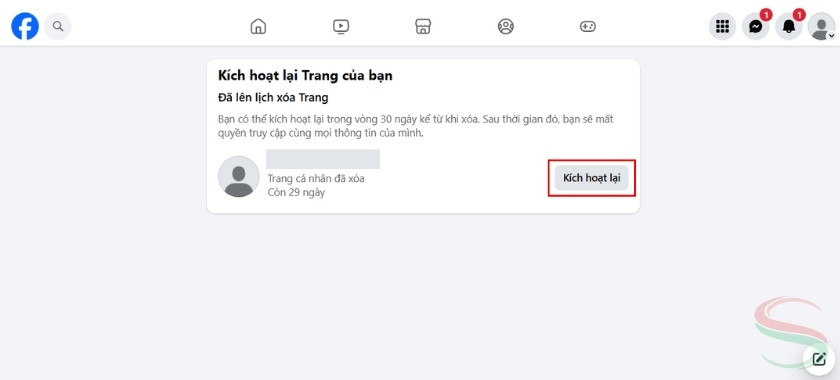
Khôi phục fanpage đã xóa
4. KHI NÀO NÊN XÓA VĨNH VIỄN TRANG FACEBOOK?
Xóa fanpage Facebook là quyết định quan trọng bởi Trang bị xóa sẽ không thể phục hồi. Hiểu rõ fanpage là gì và mục đích ban đầu tạo ra giúp dễ dàng đưa ra quyết định nên giữ hay xóa trang. Những tình huống nên cân nhắc thực hiện điều này:
-
Trang không còn hoạt động hoặc trùng lặp: Nếu đã lâu không đăng bài, tương tác gần như bằng 0 hoặc có nhiều fanpage cùng chủ đề gây phân tán người theo dõi, giữ lại chỉ tốn công quản lý, không mang lại giá trị. Xóa trang Facebook bị lỗi giúp tập trung nguồn lực cho những trang hoạt động hiệu quả hơn.
-
Nội dung không còn phù hợp hoặc vi phạm chính sách: Khi page chứa thông tin lỗi thời, sai sự thật, vi phạm bản quyền, chính sách cộng đồng, xóa trang Facebook góp phần bảo vệ uy tín, tránh rủi ro bị khóa vĩnh viễn.
-
Quyền quản trị bị hạn chế: Nếu mất quyền admin, không thể thêm bài, chỉnh sửa hay xem thống kê, việc xóa trang Facebook không có quyền sẽ giúp kết thúc nhanh chóng kênh không thể kiểm soát, tránh tình trạng “treo” lâu dài.
5. LƯU Ý CÁCH XÓA TRANG ĐÃ TẠO TRÊN FACEBOOK
Xóa trang Facebook tưởng chừng đơn giản nhưng nếu không kiểm tra kỹ quyền quản trị hay sao lưu dữ liệu, bạn có thể gặp rắc rối không đáng có. Dưới đây là những điều cần lưu ý trước khi thực hiện.
-
Kiểm tra quyền Admin & vai trò trên Business Manager: Chỉ những tài khoản giữ vai trò Quản trị viên (Admin) mới có quyền xóa Trang. Trường hợp không thấy tùy chọn xóa Trang, hãy xem lại quyền hạn trong phần Cài đặt trang hoặc Meta Business Suite nếu Trang được quản lý thông qua đó. Nếu không có quyền, cần liên hệ Admin để được cấp quyền.
-
Xuất dữ liệu (post, ảnh, video,…) trước khi xóa: Facebook không cho phép khôi phục Fanpage đã xóa. Vì vậy, hãy sao lưu toàn bộ nội dung quan trọng như bài viết, hình ảnh, video, bình luận. Người dùng có thể sử dụng tính năng “Tải xuống thông tin của bạn” để xuất toàn bộ dữ liệu liên quan đến Trang.
KẾT LUẬN
Với hướng dẫn chi tiết ở trên, hy vọng bạn đã có thể tự tin tiến hành xóa fanpage Facebook nhanh chóng, chính xác. Trước khi xóa, hãy chắc chắn đã cân nhắc kỹ và sao lưu những thông tin trọng yếu, bởi sau khi xóa tài khoản page vĩnh viễn, dữ liệu sẽ không thể khôi phục lại. Chúc bạn thực hiện thành công!








